Similar presentations:
Подключение и ремонт 3D принтера
1.
Подключение и ремонт3D принтера
Михолап Иван 1951
2.
Подключение 3D принтера1. Обеспечьте правильное питание 3D-принтера: подключите его к электрической розетке или
используйте батареи (в зависимости от модели).
2. Найдите порт USB на 3D-принтере, если устройство поддерживает данное подключение. Для
подключения используйте USB-кабель, который обычно поставляется в комплекте с принтером.
3. Подключите USB-кабель к порту на 3D-принтере и к порту USB на ноутбуке или компьютере.
4. Установите драйвера для 3D-принтера, если они не были установлены автоматически операционной
системой. Драйверы можно найти на сайте производителя 3D-принтера.
5. Установите соответствующее программное обеспечение для 3D-принтера. Обычно такое ПО также
поставляется в комплекте с принтером. В противном случае ПО можно скачать с сайта производителя.
6. Запустите ПО для 3D-принтера, настройте параметры и выберите нужный файл для печати.
7. Нажмите кнопку «Печать» на ПО для 3D-принтера.
8. Дождитесь окончания печати.
После выполнения этих шагов вы успешно подключили 3D-принтер к ноутбуку или компьютеру и готовы
к печати любых 3D-моделей.
3.
Решение проблем с 3D принтеромЗакончился пластик
В чем проблема?
Принтер не печатает модель была настроена в слайсере правильно, но при всех
попытках печати выходит немного филамента из сопла и подача пластика прекращается.
Возможно, печать начинается нормально, но в какой-то момент подача пластика
прекращается, но принтер продолжает перемещать сопло.
Устранение неполадки
Посмотрите на катушку с пластиком и проверьте, не осталось ли еще
филамента. Если нет, установите новую катушку. Это просто.
4.
Забитое соплоВ чем проблема?
Вы запускаете задание на печать, но как бы ни пытались, из сопла ничего не
выходит. Извлечение нити и повторная установка не помогают.
Устранение неполадки
1. Очистка иглой. Если вам повезет, очистка засора может быть быстрым и легким процессом.
Начните с удаления нити. Затем с помощью панели управления вашего принтера (если она
есть) выберите настройку «нагрев сопла» и увеличьте температуру плавления застрявшей
нити.
2. Проталкивание старой нити. Если вы обнаружите, что сопло заблокировано, вы можете
протолкнуть нить с помощью еще другого куска нити. Начните с удаления филамента, как
раньше, а затем снимите трубку подачи с печатающей головки.
3. Замените сопло. В крайних случаях, когда сопло остается заблокировано, вам нужно будет
сделать небольшую операцию и демонтировать это сопло. Начните с удаления филамента из
хотэнда, затем посмотрите инструкцию вашего принтера, чтобы точно узнать, как
демонтировать сопло.
5.
Прекратилась подача пластика в процессе печатиВ чем проблема?
Иногда, по любой из многих причин, из хотенда перестает подаваться пластик.
Устранение неполадки
1. Убедитесь, что пластик не закончился
2. Проверьте, нет ли задира
3. Проверьте, не засорилось ли сопло
4. Проверьте наличие разрыва филамента
6.
Пластик не прилипает к рабочему столуВ чем проблема?
Отсутствие адгезии, является распространенной проблемой, которую обычно относительно
легко решить.
Устранение неполадки
1. Выровняйте рабочий стол
2. Отрегулируйте высоту сопла
3. Очистите стол
4. Нанесение адгезии на стол
5. Добавление поддержки. Помимо добавления адгезии на печатном столе, если ваша модель
имеет сложные выступы или края, обязательно добавьте поддержки, чтобы удерживать
нависающие части во время процесса печати.
7.
Поддержка рухнулаВ чем проблема?
Печать сложных моделей потребует использования поддержек, и хотя
поддержки могут быть трудными для удаления, к сожалению, они являются важной частью
моделирования. Работа поддержки проста, она поддерживает нависающие части, но иногда
она портится во время печати.
Устранение неполадки
1. Выбор правильного типа поддержек. Посмотрите на тип модели, которую вы собираетесь
напечатать - если есть большие выступы, которые соединяют участки модели, и они имеют
хороший контакт с платформой, попробуйте использовать линии или зигзагообразные
поддержки. Если модель имеет меньший контакт с поверхностью или нуждается в более
прочных поддержках, используйте решетку или треугольник.
2. Добавление адгезии к платформе
3. Увеличение плотности поддержки
4. Создание поддержек в самой модели. Чрезмерно высокие поддержки могут быть подвержены
слабости. Добавив высокий блок в качестве части вашей модели, который заканчивается чуть ниже
того места, где требуются поддержки, вы можете дать поддержкам прочную основу без
необходимости печатать высокую и слабую.
8.
Плохой первый слойВ чем проблема?
Эти проблемы 3D-печати являются типичными признаками того, что рабочий
стол не был выровнен должным образом. Если сопло находится слишком далеко от стола,
нижняя поверхность часто содержит нежелательные линии и / или первый слой не
прилипает. Если сопло слишком близко, могут появиться наплывы.
Устранение неполадки
Каждый принтер имеет свой процесс выравнивания рабочего стола, некоторые,
например, последние Lulzbots используют чрезвычайно надежную систему автоматического
выравнивания, другие, такие как Ultimaker, имеют удобный пошаговый способ, который проведет
вас через процесс настройки.



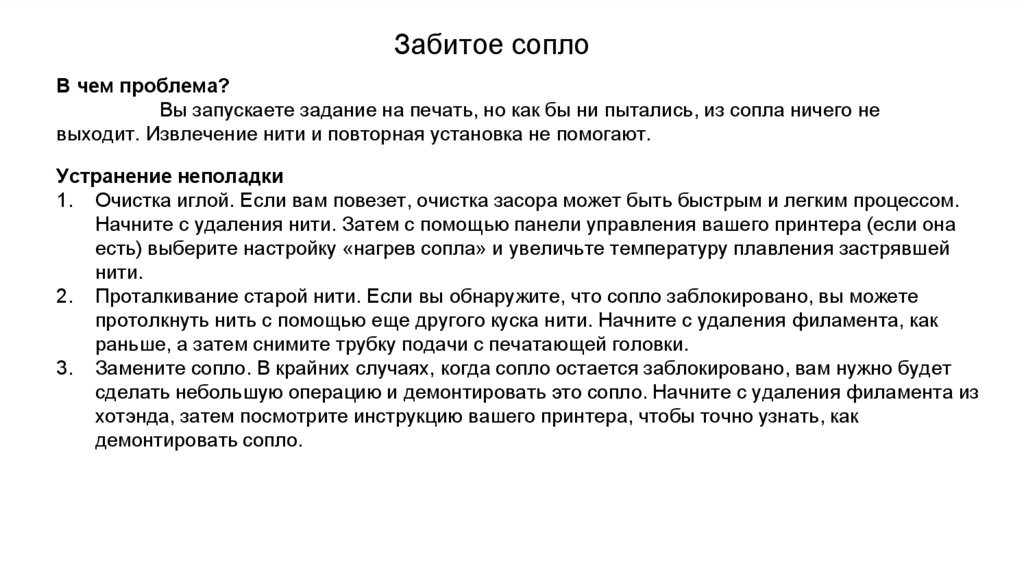
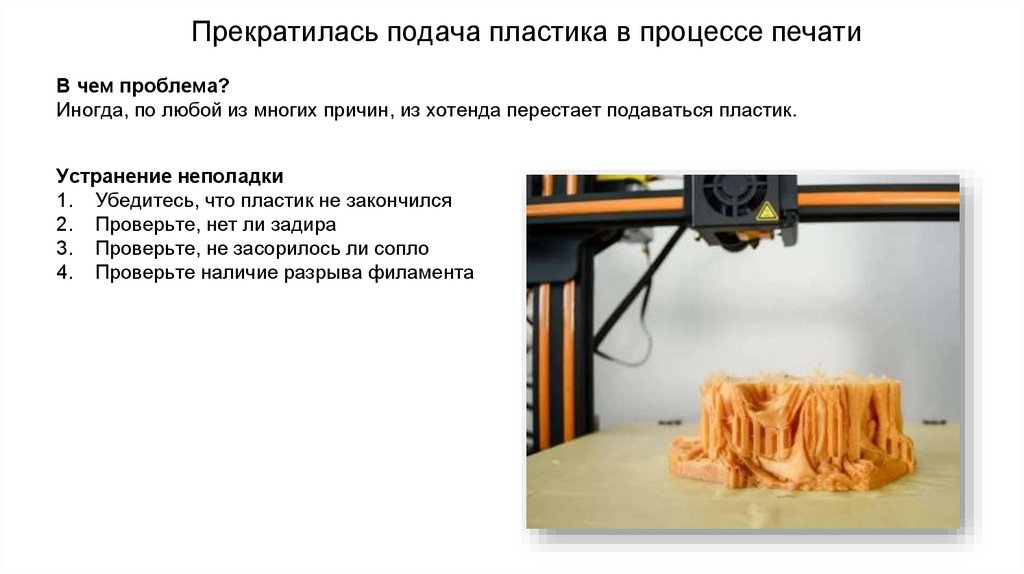



 electronics
electronics








